Cara membuat kolom ttd di word – Menambahkan kolom tanda tangan ke dokumen Word Anda kini mudah dengan mengikuti panduan komprehensif kami. Dari membuat kolom hingga menyisipkan tanda tangan, kami akan memandu Anda melalui proses selangkah demi selangkah untuk memastikan dokumen Anda memiliki tanda tangan yang aman dan valid.
Kolom tanda tangan menawarkan solusi praktis untuk menandatangani dokumen secara digital, menghemat waktu dan kerumitan pengiriman dokumen fisik. Baik Anda menandatangani kontrak, formulir, atau dokumen resmi lainnya, kolom tanda tangan di Word akan menyederhanakan proses penandatanganan.
Pengertian Kolom Tanda Tangan di Word
Kolom tanda tangan di Word adalah fitur yang memungkinkan Anda menyisipkan area khusus dalam dokumen untuk ditandatangani secara elektronik atau manual. Ini berguna saat Anda perlu mengumpulkan tanda tangan dari beberapa orang pada dokumen yang sama.
Menggunakan kolom tanda tangan memiliki beberapa manfaat, seperti:
- Meningkatkan efisiensi: Mengumpulkan tanda tangan secara elektronik menghemat waktu dan biaya yang terkait dengan pencetakan, pengiriman, dan penandatanganan manual dokumen.
- Keamanan yang lebih baik: Tanda tangan elektronik terenkripsi dan sulit dipalsukan, sehingga meningkatkan keamanan dokumen.
- Kemudahan akses: Siapa pun dengan akses ke dokumen dapat menandatanganinya secara elektronik, bahkan jika mereka tidak berada di lokasi yang sama.
Cara Membuat Kolom Tanda Tangan di Word: Cara Membuat Kolom Ttd Di Word
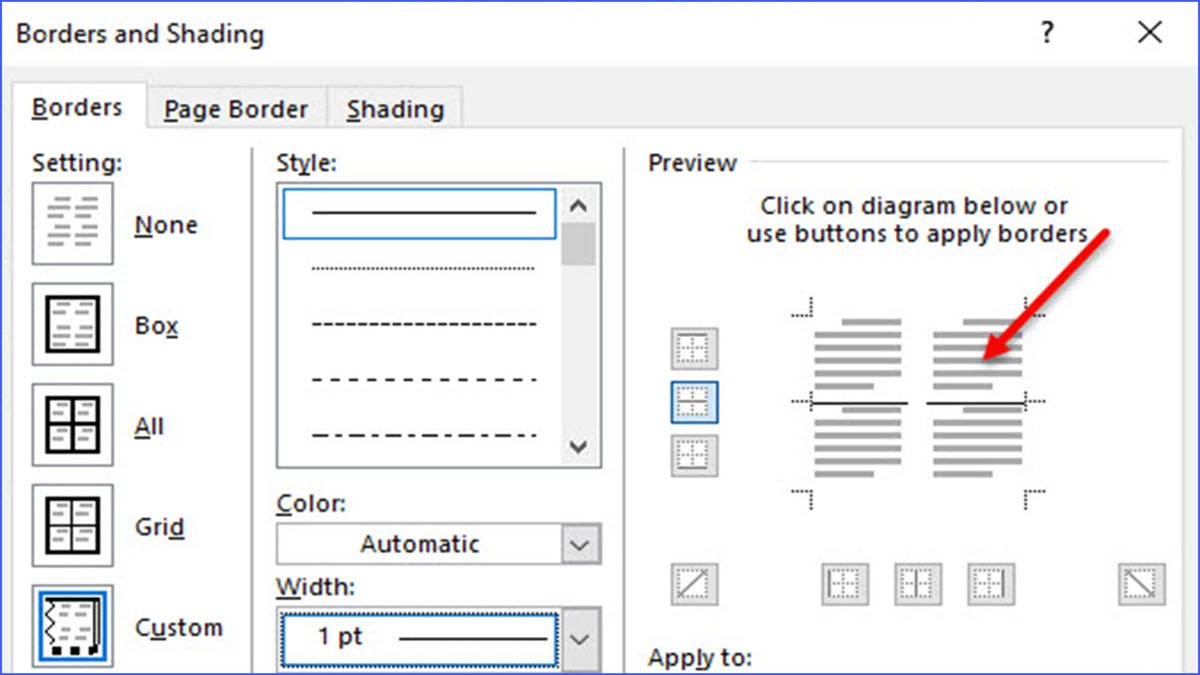
Menambahkan kolom tanda tangan di dokumen Word memudahkan penerima untuk memberikan tanda tangan digital atau tulisan tangan. Berikut cara membuat kolom tanda tangan di Word:
Menyiapkan Dokumen
Buka dokumen Word yang ingin Anda tambahkan kolom tanda tangannya. Pastikan Anda memiliki izin untuk mengedit dokumen tersebut.
Menyisipkan Kolom Tanda Tangan
- Klik tab “Sisipkan” pada pita.
- Di grup “Teks”, klik “Baris Tanda Tangan”.
- Pilih “Baris Tanda Tangan Microsoft Office”.
- Kotak dialog “Baris Tanda Tangan” akan muncul.
Mengonfigurasi Kolom Tanda Tangan
Di kotak dialog “Baris Tanda Tangan”, Anda dapat mengonfigurasi pengaturan berikut:
- Nama Penandatangan:Masukkan nama orang yang diharapkan menandatangani dokumen.
- Judul:Masukkan jabatan atau afiliasi penandatangan.
- Instruksi:Masukkan petunjuk apa pun untuk penandatangan, seperti “Harap tandatangani di sini”.
Memposisikan Kolom Tanda Tangan
Setelah Anda mengonfigurasi kolom tanda tangan, klik “OK” untuk menyisipkannya ke dalam dokumen. Kolom tanda tangan akan muncul di tempat kursor saat ini.
Anda dapat memindahkan dan mengubah ukuran kolom tanda tangan sesuai kebutuhan dengan menyeret sudut atau sisinya.
Menyimpan Dokumen
Setelah Anda selesai membuat dan memposisikan kolom tanda tangan, simpan dokumen untuk menyimpan perubahan Anda.
Pengaturan Kolom Tanda Tangan
Atur kolom tanda tangan sesuai keinginan kamu. Sesuaikan ukuran, posisi, dan formatnya agar pas dengan dokumen.
Hak Akses
Tentukan siapa saja yang berhak menandatangani dokumen. Kamu bisa memberikan hak akses yang berbeda-beda untuk setiap penandatangan.
Kalau sudah tahu cara membuat kolom tanda tangan di Word, sekarang kita beralih ke topik lain yang nggak kalah penting. Kamu pengguna TikTok? Tahu nggak sih kalau kamu bisa menyembunyikan postingan ulang di TikTok? Cara menyembunyikannya gampang banget. Cukup ikuti langkah-langkah yang ada di artikel ini . Nah, kalau sudah selesai baca, jangan lupa kembali lagi ke tutorial cara membuat kolom tanda tangan di Word.
Kita lanjutkan pembahasannya, ya!
Menyisipkan Tanda Tangan pada Kolom
Setelah membuat kolom tanda tangan, langkah selanjutnya adalah menyisipkan tanda tangan digital atau gambar tanda tangan ke dalam kolom tersebut.
Menyisipkan Tanda Tangan Digital
- Pilih kolom tanda tangan.
- Klik tab “Sisipkan” dan pilih “Tanda Tangan” > “Tanda Tangan Digital”.
- Ikuti instruksi wizard untuk membuat dan menyisipkan tanda tangan digital.
Menyisipkan Gambar Tanda Tangan
- Pilih kolom tanda tangan.
- Klik tab “Sisipkan” dan pilih “Gambar”.
- Pilih file gambar tanda tangan yang diinginkan.
- Sesuaikan ukuran dan posisi gambar tanda tangan sesuai kebutuhan.
Tips Menyimpan dan Mengelola Tanda Tangan, Cara membuat kolom ttd di word
Setelah tanda tangan disisipkan, penting untuk menyimpan dan mengelola tanda tangan dengan benar:
- Simpan file dokumen dengan tanda tangan yang disisipkan sebagai template untuk penggunaan di masa mendatang.
- Buat salinan cadangan tanda tangan digital atau gambar tanda tangan untuk keamanan.
- Batasi akses ke file tanda tangan untuk mencegah penyalahgunaan.
Contoh Penggunaan Kolom Tanda Tangan
Kolom tanda tangan banyak digunakan dalam berbagai dokumen resmi dan skenario.
Kegunaan dalam Kontrak
Kolom tanda tangan sangat penting dalam kontrak untuk menandakan persetujuan kedua belah pihak. Mereka memberikan bukti hukum bahwa semua pihak telah meninjau dan menyetujui persyaratan kontrak.
Kegunaan dalam Formulir
Formulir sering kali berisi kolom tanda tangan untuk verifikasi identitas penandatangan. Ini memastikan bahwa orang yang mengisi formulir adalah orang yang seharusnya.
Kegunaan dalam Dokumen Resmi
Dokumen resmi seperti akta kelahiran dan surat wasiat memerlukan kolom tanda tangan untuk memvalidasi identitas penandatangan. Tanda tangan ini membuktikan bahwa dokumen tersebut telah ditandatangani oleh orang yang berwenang.
Akhir Kata
Dengan mengikuti panduan ini, Anda dapat dengan percaya diri membuat kolom tanda tangan di Word, menyisipkan tanda tangan Anda, dan mengamankan dokumen Anda. Kolom tanda tangan tidak hanya menghemat waktu dan usaha, tetapi juga menambah kredibilitas dan keamanan pada dokumen Anda.
